Come inviare un'email a tutti i contatti in Outlook contemporaneamente?
Inviare un'email a tutti i tuoi contatti in Outlook può essere utile per annunci, newsletter o aggiornamenti. Outlook offre un modo per farlo, ma il processo può essere noioso se hai molti contatti. Fortunatamente, la funzione Super Destinatari di Kutools per Outlook rende questo processo molto più efficiente e facile da usare. In questa guida, esploreremo entrambi i metodi passo dopo passo.
Invia Email a Tutti i Contatti in Outlook Contemporaneamente
- Utilizzando i Gruppi di Contatti Integrati di Outlook
- Utilizzando la Funzione Super Destinatari di Kutools per Outlook
Invia Email a Tutti i Contatti in Outlook Contemporaneamente Utilizzando i Gruppi di Contatti Integrati di Outlook
Outlook ti consente di inviare un'email a tutti i tuoi contatti creando un Gruppo di Contatti (noto anche come Lista di Distribuzione).
Parte 1: Crea una lista di distribuzione con tutti i contatti all'interno
1. Accedi alla vista Contatti facendo clic su Contatti o Persone nel Riquadro di Navigazione.
2. Fai clic su Home > Nuovo Gruppo di Contatti per creare un nuovo gruppo di contatti.

3. Poi si aprirà una finestra di dialogo, dai un nome a questa nuova lista di distribuzione digitando parole nella casella Nome. Vedi sotto screenshot:

4. Fai clic su Aggiungi Membri e seleziona Da Contatti di Outlook dall'elenco a discesa. Vedi sopra screenshot:
5. Nella finestra di dialogo Seleziona Membri, seleziona tutti i contatti e poi fai clic sul pulsante Membri ->. Quindi fai clic sul pulsante OK.
Note:
(1). Per selezionare rapidamente tutti i contatti, seleziona il primo contatto e l'ultimo tenendo premuto il tasto Shift contemporaneamente.

(2). Se i tuoi contatti sono distribuiti in diverse cartelle di contatti, puoi scegliere un'altra cartella di contatti dall'elenco a discesa Rubrica e continuare ad aggiungerli al campo Membri .
6. Poi fai clic sul pulsante Salva & Chiudi nella finestra di dialogo Gruppo di Contatti.
Parte 2: Invio di email a questa lista di distribuzione creata
Ora puoi inviare un'email alla lista di distribuzione che hai creato sopra.
1. Torna alla vista Mail facendo clic su Mail nel Riquadro di Navigazione.
2. Fai clic su Home > Nuova Email per creare un nuovo messaggio di posta elettronica.
3. Nella finestra Messaggio, fai clic sul pulsante A. Vedi sotto screenshot:

4. Nella Seleziona Nomi: Contatti finestra di dialogo, seleziona il gruppo di contatti con tutti i contatti che hai creato poco fa e poi fai clic sul pulsante A . Infine, fai clic sul pulsante OK come mostrato nello screenshot sopra.
Ora il gruppo di contatti specificato con tutti i contatti è stato aggiunto al campo A come mostrato nello screenshot sotto.

5. Componi la tua email e inviala.
Limitazione:
Se aggiungi o rimuovi frequentemente contatti, devi aggiornare manualmente il gruppo.
Demo: invia email a tutti i contatti in Outlook contemporaneamente
Invia Email a Tutti i Contatti in Outlook Contemporaneamente Utilizzando la Funzione Super Destinatari di Kutools per Outlook
Se vuoi inviare rapidamente un'email a tutti i contatti, senza gestire manualmente un gruppo, Super Destinatari di Kutools per Outlook è la soluzione perfetta. Semplifica il processo visualizzando tutti i tuoi contatti per una facile selezione e supporta ricerca avanzata e filtraggio.
Passo 1. Scarica e installa Kutools per Outlook
Passo 2. Apri una mail, e nella finestra di composizione del messaggio, fai clic su Kutools > Super Destinatari.
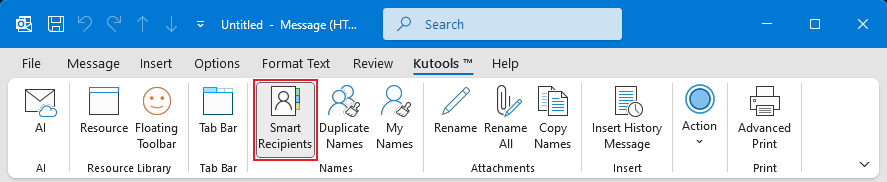
Passo 3. Fai clic sul campo A, si aprirà la finestra di dialogo Super Destinatari. Configura come segue:
Seleziona Tutti i Contatti dall'elenco a discesa Rubrica.
Fai clic su qualsiasi contatto nell'elenco dei contatti, premi i tasti Ctrl + A per selezionare tutti i contatti.
Fai clic sul pulsante A.
Fai clic su Ok.

Ora tutti i contatti in Outlook sono stati aggiunti al campo A. Dopo aver composto l'email, fai clic sul pulsante Invia per inviare l'email a tutti i contatti.
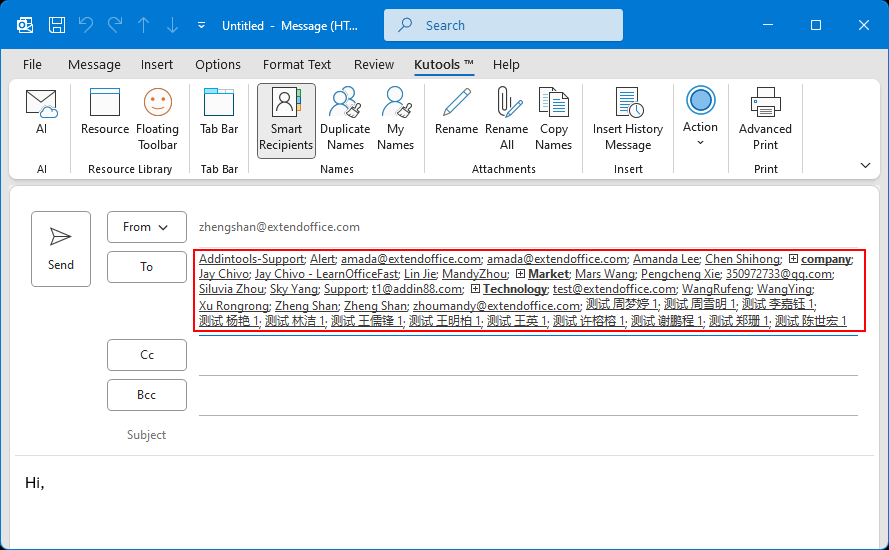
Nota: Alcuni contatti possono apparire in più gruppi di contatti, causando duplicati nel campo A. Per rimuovere rapidamente questi duplicati, fai clic su Kutools > Rimuovi Nomi Duplicati.
Vantaggi dell'utilizzo di Kutools per Outlook
- Operazione in un clic: Accedi facilmente a tutti i contatti senza raggruppamento manuale.
- Ricerca Avanzata: Cerca contatti per qualsiasi campo, come nome, email o azienda.
- Aggiornamenti Dinamici: Non è necessario mantenere manualmente le liste di contatti; estrae i dati dai tuoi account esistenti.
- Campi Flessibili: Assegna rapidamente i contatti ai campi A, CC o CCN con organizzazione colorata.
La funzione Gruppo di Contatti integrata di Outlook fornisce un modo di base per inviare email a tutti i tuoi contatti, ma richiede configurazione e manutenzione manuale. Se stai cercando una soluzione più veloce, intelligente ed efficiente, la funzione Super Destinatari di Kutools per Outlook è lo strumento ideale. Semplifica il processo, risparmia tempo e permette una migliore gestione dei destinatari.
I migliori strumenti per la produttività in Office
Ultime notizie: Kutools per Outlook lancia la versione gratuita!
Scopri il nuovissimo Kutools per Outlook con oltre100 funzionalità straordinarie! Clicca per scaricare ora!
📧 Automazione Email: Risposta automatica (disponibile per POP e IMAP) / Programma invio Email / CC/BCC automatico tramite Regola durante l’invio delle Email / Inoltro automatico (Regola avanzata) / Aggiungi Saluto automaticamente / Dividi automaticamente Email multi-destinatario in messaggi singoli ...
📨 Gestione Email: Richiama Email / Blocca Email fraudulent (tramite Oggetto e altri parametri) / Elimina Email Duplicato / Ricerca Avanzata / Organizza cartelle ...
📁 Allegati Pro: Salva in Batch / Distacca in Batch / Comprimi in Batch / Salvataggio automatico / Distacca automaticamente / Auto Comprimi ...
🌟 Magia Interfaccia: 😊Più emoji belle e divertenti / Notifiche per le email importanti in arrivo / Riduci Outlook al posto di chiuderlo ...
👍 Funzioni rapide: Rispondi a Tutti con Allegati / Email Anti-Phishing / 🕘Mostra il fuso orario del mittente ...
👩🏼🤝👩🏻 Contatti & Calendario: Aggiungi in Batch contatti dalle Email selezionate / Dividi un Gruppo di Contatti in Gruppi singoli / Rimuovi promemoria di compleanno ...
Utilizza Kutools nella lingua che preferisci – supporta Inglese, Spagnolo, Tedesco, Francese, Cinese e oltre40 altre!


🚀 Download con un solo clic — Ottieni tutti gli Add-in per Office
Consigliato: Kutools per Office (5-in-1)
Un solo clic per scaricare cinque installatori contemporaneamente — Kutools per Excel, Outlook, Word, PowerPoint e Office Tab Pro. Clicca per scaricare ora!
- ✅ Comodità con un solo clic: scarica tutti e cinque i pacchetti di installazione in una sola azione.
- 🚀 Pronto per qualsiasi attività Office: installa i componenti aggiuntivi necessari, quando ti servono.
- 🧰 Inclusi: Kutools per Excel / Kutools per Outlook / Kutools per Word / Office Tab Pro / Kutools per PowerPoint
